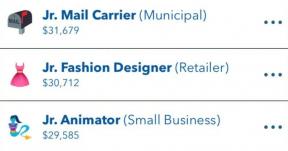Fix iPhone 11/11 Pro Max, der sidder fast på rød skærm [Vejledning til fejlfinding]
Miscellanea / / August 05, 2021
Først og fremmest er vi nødt til at sige, at hver eneste elektroniske enhed eller gadget, der kører på ethvert operativsystem, helt sikkert vil forårsage problemer. Og for det meste kan problemet ske på grund af softwarefejl eller fejl. Derefter kan de hardware-relaterede problemer vises. Så iPhone er ingen undtagelse her, og selv de nyeste brugere af iPhone 11-serien kan også stå over for problemer med skærm fast på rød skærm. Lad os se, hvordan vi løser iPhone 11/11 Pro Max, der sidder fast på problemet med den røde skærm.
Her har vi delt nogle af de mulige og almindeligt anvendte fejlfindingsvejledninger, som virkelig kan hjælpe dig med at løse dette problem på din iPhone 11 eller iPhone 11 Pro Max. Nogle gange på grund af opstartsproblemet kan den blå skærmfejl eller den røde skærmfejl findes på iPhone. Disse fejl kan også være kendt som Blue Screen of Death eller Red Screen of Death-problemet. I dette tilfælde reagerer din enhed ikke, og skærmen sidder fast på den røde skærm.
Der kan være et par grunde på din iPhone, som kan forårsage det røde skærmfejlproblem, ligesom systemet bliver beskadiget, eller enheden har fysisk skade, eller det kan også være væskeskader. Mens nogle af de brugere, der har opdateret systemversionen, bebrejder den nyeste iOS-version.
![Fix iPhone 11/11 Pro Max, der sidder fast på rød skærm [Vejledning til fejlfinding]](/f/f6639b3c534b50aacdba03ab1d487556.jpg)
Indholdsfortegnelse
-
1 Trin til at rette iPhone 11/11 Pro Max, der sidder fast på rød skærm
- 1.1 1. Force Genstart din iPhone
- 1.2 2. Gendan din iPhone via iTunes
- 1.3 3. Gå ind i DFU-tilstand, og gendan din iPhone for at rette iPhone 11 Pro Max fast på rød skærm
Trin til at rette iPhone 11/11 Pro Max, der sidder fast på rød skærm
Hvis du er en af brugerne af iPhone 11 eller 11 Pro Max og står over for den lignende slags problem med rød skærm, skal du prøve nogle af de mulige fejlfindingstrin nedenfor for at rette det helt. Uden at spilde mere tid skal du følge alle trinene korrekt.
1. Force Genstart din iPhone
- Tryk og slip Volumen op-knappen.
- Tryk derefter på og slip lydstyrken ned.
- Derefter skal du holde tænd / sluk-knappen nede i ca. 10 sekunder, indtil Apple-logoet tændes.
- Vent nu til telefonen starter i systemet.
2. Gendan din iPhone via iTunes
Husk, at hvis du tidligere har sikkerhedskopieret din iOS-version på din computer ved hjælp af iTunes-softwaren, vil denne metode være nyttigt for dig. Ellers kan du springe denne metode over og gå videre til den næste metode.
- Tilslut først din iPhone 11/11 Pro Max til computeren ved hjælp af et lynkabel.
- Start iTunes på pc'en / den bærbare computer.
- Vent et par sekunder, og iTunes genkender din tilsluttede iPhone. Hvis du bliver bedt om det, skal du trykke på Stol på denne computer mulighed på din iPhone.
- Udfør nu en kraft, genstart din iPhone ved at følge nedenstående trin:
- Tryk på og hold tænd / sluk-knappen + lydstyrke ned-knappen samtidigt i et par sekunder, indtil skærmbilledet Recovery Mode vises.
- Nu vil du se en mulighed for at Gendan eller Opdatering.
- Vælg bare Gendan mulighed.
- Vælg den iOS-sikkerhedskopi, som du vil gendanne på din iPhone, og vent, indtil gendannelsesprocessen er afsluttet.
- Når du er færdig, starter din iPhone i systemet.
- Frakobl håndsættet fra USB-kablet, og fortsæt med at opsætte enheden ligesom en ny.
- Log ind med det eksisterende Apple ID og begynd at bruge din enhed igen.
- God fornøjelse!
3. Gå ind i DFU-tilstand, og gendan din iPhone for at rette iPhone 11 Pro Max fast på rød skærm
Her står DFU-tilstand for Device Firmware Upgrade-metoden. Det er en avanceret metode til også at opdatere iOS-versionen eller gendanne de sikkerhedskopierede iOS-data. Så du kan også kontrollere og følge denne metode for en fuld gendannelse af din iPhone.
Sådan går du ind og afslutter DFU-tilstand på iPhone 11, 11 Pro og 11 Pro MaxProblemet er stadig ikke løst? Du kan gå til nærmeste Apple-servicecenter for at kontrollere og reparere enheden.
Vi håber, at denne vejledning var nyttigt for dig, og ved at følge gendannelsesmetoden har du med succes tændt din iPhone. Du kan kommentere nedenfor for eventuelle spørgsmål.
Subodh elsker at skrive indhold, hvad enten det er teknisk-relateret eller andet. Efter at have skrevet på tech-bloggen i et år, bliver han lidenskabelig for det. Han elsker at spille spil og lytte til musik. Bortset fra blogging er han vanedannende over for spil-pc-builds og smartphone-lækager.
![Fix iPhone 11/11 Pro Max, der sidder fast på rød skærm [Vejledning til fejlfinding]](/uploads/acceptor/source/93/a9de3cd6-c029-40db-ae9a-5af22db16c6e_200x200__1_.png)